Im Rahmen einer Recherche für einen Kunden musste ich mich mit dem Thema Newsletter beschäftigen. Es ging um die Integration eines Newsletters in ein bestehendes WordPress-Blog. Wichtiges Kriterium für die Entscheidungsfindung: es muss möglich sein, neben veröffentlichten WordPress-Artikeln auch eigene Texte im Newsletter zu versenden.
Auf ichkochwas.de hatte ich erstmals ein Newsletter-Plugin integriert. Besser gesagt – es kam mit dem Theme mit. Über ein kleines Anmeldeformular in der Sidebar kann man den Newsletter abonnieren und bekommt die neuesten Einträge automatisch per Email zugesendet. Funktioniert tadellos. Aber ist nicht ausreichend für meinen Kunden.
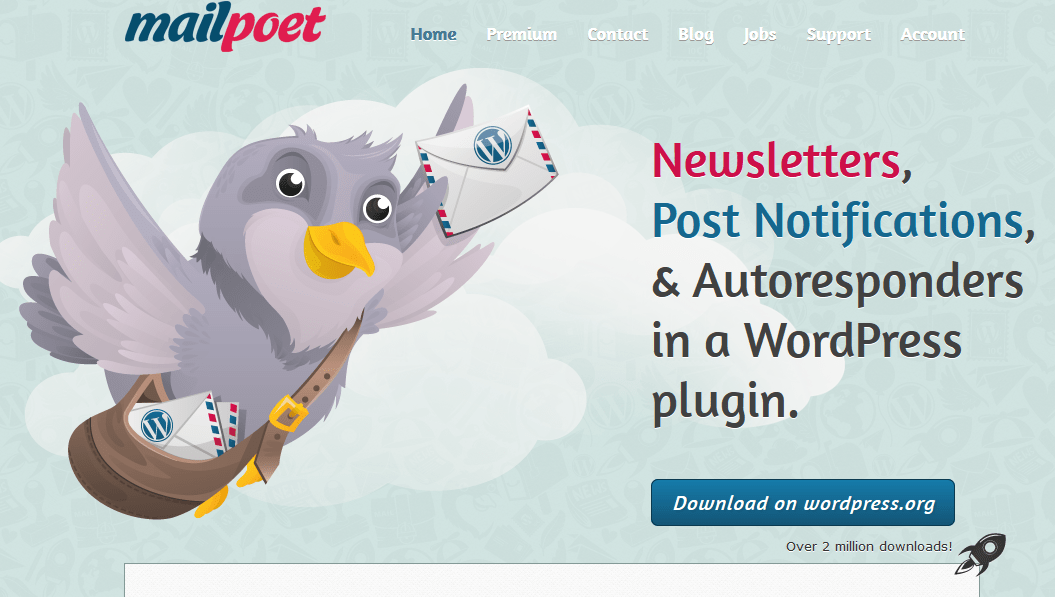
Mailpoet – Newsletter-Plugin für WordPress
Ich bekam einen Fingerzeig Richtung “Mailpoet” und machte mich daran, den Poeten unter den Newslettern zu ergründen. Das vorgezogene Ergebnis des folgenden Testberichts: Mailpoet ist genial. Und noch besser: es ist gut ins Deutsche übersetzt, so dass selbst ich damit recht schnell zurechtgekommen bin. :)
Im Test: Mailpoet
Mailpoet-Einstellungen
Ich habe mir das WordPress-Plugin “Mailpoet” direkt von WordPress.org heruntergeladen und installiert. Aus den Plugins im WordPress-Dashboard geht das einfach und schnell. Anschließend findet sich ein eigener Menüpunkt im Dashboard “Mailpoet” und darunter wiederum die folgenden Optionen
- Newsletter
- Abonnenten
- Einstellungen
- Premium (ja – es gibt eine Premium-Variante auf die ich später noch kurz eingehen werde)
Schauen wir mal in die Einstellungen. Hier kann man Emailadressen für die Administration sowie Texte und Textbausteine eingeben. Das geht schon beim Footer der Newsletter-Mails los. Gerade in Deutschland ist es ja extrem wichtig, jeder (noch so unsinnigen) Gesetzeslage gerecht zu werden und allerlei Informatione wie Adresse, Impressum und Datenschutzerklärung gehören in jede Email rein. Gut, dass man sich nur einmal diesen Kopf machen muss und die entsprechenden Informationen in den Einstellungen hinterlegen kann. Die Texteingabe bietet selbst keine Unterstützung bei der Formatierung und wird im Newsletter zentriert Zeile für Zeile ausgegeben. Jedoch kann man an dieser Stelle “html-code-verseuchten” Text einfügen, der dann auch genau so ausgegeben wird. Es geht also auch, Links etc. als solche zu verwenden. Finde ich sehr gut!
Dazu kommen diverse weitere Einstellung allgemeinerer Natur:
- Benachrichtungen bei neuem Abo und Abbestellungen
- Name und Emailadresse für den Newsletter (mit der Mailadresse werden die Newsletter versendet)
- Link zur Browserversion (Kennt man von anderen Newslettern a’la “Probleme mit der Darstellung? – Klicken Sie hier … ) Diese Option kann man ein- und ausschalten und außerdem den Text anpassen
- Abo über Kommentare (Mailpoet kann sich in die Feedback-Formulare zu den Artikeln einklinken und dem Kommentator die Möglichkeit bieten, den Newsletter gleich mit zu bestellen. Ist standardmäßig ausgeschaltet.)
- Austragen (Jeder Newsletter sollte die Möglichkeit bieten, dass sich der Abonnent aus der erlauchten Empfängerliste austrägt. Genau diese Möglichkeit kann hier ein wenig angepasst werden.)
Das waren die allgemeinen Einstellungen, die gar nicht so allgemein sind. :)
Weiterhin bietet Mailpoet in den Einstellungen die Möglichkeit Anmeldeformulare zu erzeugen. Ich habe mal ein Anmeldeformular erzeugt und konnte dieses dann über ein Mailpoet-Widget einfachst in die Sidebar integrieren. Damit bot ich in Nullkommanichts meinen Besuchern die Möglichkeit an, meinen Newsletter zu abonnieren. Einfacher geht’s echt nicht.
Standardmäßg ist die Abonnement-Bestätigung bei Mailpoet eingeschaltet. Das sollte auch tunlichst so bleiben, denn bei uns in Good Old Germany ist es rechtlich notwendig, dass sich Empfänger durch eine Bestätigung ihres Abo-Willens noch einmal vergewissern können, dass sie wirklich meinen Newsletter lesen wollen. Dazu kann ich einen vorgefertigten Text benutzen, der nach einer Anmeldung an den Abonnenten geschickt wird. Darin enthalten ist ein Aktivierunglink. Der Abonnent wird aufgefordert, den Link zu klicken und somit sein Abo zu bestätigen. Ich habe jetzt noch nicht versucht herauszufinden was passiert, wenn genau das nicht passiert und wie lange dann die “tote Emailadresse” in meiner Empfängerliste herumdümpelt. Doch das werde ich auch noch rausbekommen. (Oder du schreibst mir die Lösung in die Kommentare hier! Danke! :) )
Es gibt noch weitere Einstellungsmöglichkeiten für Mailpoet, die etwas technischer Art sind. Ich habe meine ersten Gehversuche mit dem Plugin gemacht, ohne diese Einstellungen eines Blickes zu würdigen und … es funktionierte alles wie ich es erwartet hatte. Sicher sind die Möglichkeiten zur Änderung des Mailversands, zum Tracking und zur Benutzerverwaltung recht interessant (wirklich, wenn man sich das “Fortgeschritten”-Setup mal ansieht.), zum betreiben eines einfachen Newsletters sind sie aber nicht nötig.
Fazit zum Setup: Mailpoet bietet umfangreiche Einstellungsmöglichkeiten für einen Newsletter, ohne dabei einen Neuling an den Rand des Wahnsinns zu treiben. Passt! Pluspunkt!
Empfängerverwaltung von Mailpoet
Mit Mailpoet kann man aus einem WordPress-Blog heraus Newsletter an Blog-User oder Abonnten versenden. Blog-User sind die Menschen, welche im WordPressblog als Benutzer angelegt sind; Abonnenten werden separat geführt. Finde ich ne Supersache, denn die Empfänger meines Newsletters müssen nicht unbedingt auch etwas mit meinem Blog direkt zu tun haben.
Die Abonnenten werden in Listen zusammengefasst, wobei jede Liste ein separater Newsletter sein kann. Es ist also durchaus möglich mit einem Newsletter-Plugin aus einem WordPress-Blog heraus unterschiedliche Newsletter an verschiedene Empfängerkreise zu versenden! Wer’s braucht, wird diese Möglichkeit zu schätzen wissen. Gerade für Blogs mit vielen verschiedenen Themengebieten bietet es sich vielleicht an, je nach Thema unterschiedliche Newsletter mit jeweils anderen Abonnenten zu betreiben!
Nicht nur über die bereits erwähnten Anmeldeformulare kann man seinen Newsletter mit Abonnenten versorgen! Das geht auch manuell: einfach neuen Abonnenten hinzufügen und fertig. Pro manuell eingetragener Adresse kann man einstellen, ob der Abonnent eingetragen oder unbestätigt ist. Im Falle von “unbestätigt” gibt es keine Möglichkeit, aus dem System heraus eine “Bestätigungemail” zu versenden: die Mailadresse ist als Abonnent angelegt, aber bestätigt wird sie vielleicht nie und wird somit auch nie einen Newsletter erhalten. Hmmm.
Wenn man einen bestehenden Newsletter hin Mailpoet integrieren möchte, kann man auch die komplette Empfängerliste importieren. Spart ne Menge Handarbeit. Witzig ist folgender hinweis auf der Importseite:
Falls die Antwort “Nein” ist, können Sie sich selbst als Spammer betrachten.
Yippieh!
Die Übersichtsseite der Abonnenten bietet auch gleich noch eine kleine helfende Statistik, in dem sie die Abonnenten wie folgt zusammenfasst:
- Alle (987)
- Nie geöffnet oder geklickt (1)
- Eingetragen (985)
- Unbestätigt (1)
Damit bekommt man als Newsletterbetreiber gleich ein wenig was über die Aktivitäten der Abonnenten mit: sende ich meinen Newsletter ins Nirwana oder habe ich eine gute Öffnungsrate und damit erreichte Leserschaft?
Fazit Abo-Verwaltung von Mailpoet: Ausreichend. Einfach zu bedienen und zu Administrieren.
Newsletter mit Mailpoet versenden
Nachdem ich mich mit dem ganzen administrativen Kram beschäftigt hatte, verschickte ich gleich noch einen Newsletter an mich und mich und mich. E-Mailadressen habe ich ja genug.
Durch die Newslettergestaltung wird man bei Mailpoet durch einen kleinen Wizard geführt.
Zunächst gilt es, eine tolle Headline zu finden, die als Betreff der E-Mail genutzt wird. Außerdem muss man die Empfängerliste auswählen, sofern man mehrere hat.
Tja – und dann kommt der Clou der ganzen Geschichte. Bereits das Default-Design des Newsletters bietet allerlei Möglichkeiten der Gestaltung.
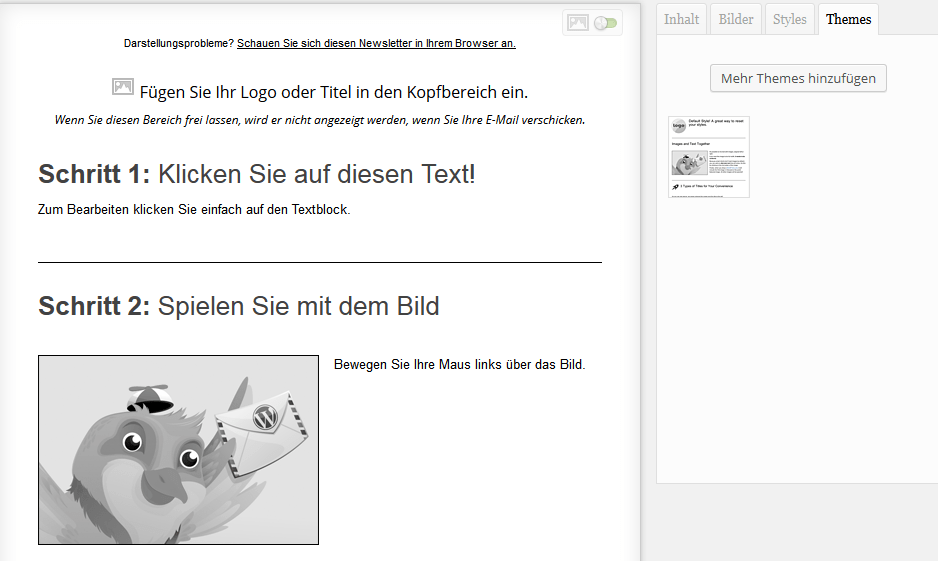
Das ist echt hammermäßig gemacht: ich musste die ganze Zeit grinsen. ;)
Rechts, die Sidebar ist das Herzstück. Hier kann man einfachst per Drag&Drop Elemente wie Posts oder Bilder in den Newsletter einfügen. Zieht man bspw. einen “Wordpressbeitrag” in den Newsletter, öffnet sich eine Liste der veröffentlichten Beiträge. Man wählt einfach einen aus und schwubs … Titel + Thumbnail + Exerpt wandern in den Newsletter. Das Bild kann in der Größe verändert werden; die Ausrichtung auch (Bild rechts statt links z.B.). Das komplette Aussehen des Textes kann angepasst werden.
Darunter einen eigenen Bereich für einen speziellen Text dieser Newsletterausgabe einfügen? Kein Problem. Trennlinie, Überschrift aus der Sidebar einfügen, lostexten fertig. Ein Bild dazu? Über die Sidebar kann man Bilder entweder aus der Mediathek von WordPress verwenden oder neue Bilder hochladen.
Oder soll es ein ganz anderes Newsletter-Design werden? Unter “Themes” lassen sich fertige Newsletter-Templates nachladen.

Ganz ehrliches Fazit bis hierhin: es macht Spaß, mit Mailpoet einen Newsletter zusammen zu stricken. Dieses simple Drag&Drop und die weiteren Freiheiten beim “Designen” und “Betexten” meines Testnewsletters sorgten für jede Menge Fun auf meiner Seite. Die vielen Möglichkeiten animieren auf jeden Fall zum weiteren Ausprobieren und Experimentieren mit meinem Newsletter.
Der in den Einstellungen hinterlegte “Footer” mit Adresse, Impressum und Datenschutzerklärung wurde so wie gewollt eingefügt. Passt.
Ich musste den Newsletter nur noch versenden. Wie würde er beim Empfänger aussehen?
Hah – gleich unter dem Designbereich gibt es die Möglichkeit, eine Vorschau des Newsletters zu versenden! Dazu wird eine Emailadresse verwendet, die man eigens dafür in den Einstellungen hinterlegen kann. Der Newsletter-Entwurf wird gespeichert und quasi eine Testmail an die Email-Adresse geschickt. So lässt sich gleich beurteilen, wie der aktuelle Newsletter bei den millionen Abonnenten ankommen und aussehen wird. Für den Fall, dass ich etwas ganz blödes verbockt habe, kann ich mit der Vorschau dafür sorgen, dass nur ich das Dilemma zu sehen bekomme und das Layout oder den Text korrigieren kann.
Der nächste Schritt des Newsletter-Wizards bringt noch einmal administrative Möglichkeiten mit sich: So kann ich erneut die Empfängerliste festlegen, die Betreffzeile ändern oder die Absender-Adresse angeben. Außerdem kann ich den Newsletter planen: ja – ich kann so Newsletter im Voraus schreiben und diese dann meinetwegen 1 Woche später um 4:45 Uhr versenden. Ob das sinnvoll ist oder nicht, liegt im Ermessen des Newsletter-Betreibers. Aber die Möglichkeit an sich ist schon interessant. WordPress bietet so etwas ja auch für Beiträge an; Mailpoet bedient sich der gleichen Möglichkeit und wird dadurch noch interessanter.
Ein beherzter Klick auf “Senden” und die Bestätigung der anschließenden Sicherheitsabfrage bringen das Newsletter-Laufrad ans Rollen. Die Erfahrung zeigt, dass keine 5 Nanosekunden nachdem man auf “Senden” geklickt hat einem siedendheiß einfällt, dass man “nämlich” ohne “h” schreibt oder andere merkwürdige Dinge in die aktiven Hirnprozesse purzeln, welche das Unterbewußtsein so lange zurückgehalten hat. “Verdammt”, schießt es dem Newsletterversender durch den Kopf. Aber .. Keine Bange. Die Jungs von Mailpoet müssen ihre Erfahrungen gemacht oder zumindest auf ebensolche ihrer User gehört haben, denn: der Newsletter wird nicht wirklich gleich “jetzt” verschickt, sondern der echte Versand muss erst einen Countdown von vielen Minuten über sich ergehen lassen. Der Redakteur hat so Gelegenheit noch einmal über das Geschriebene nachzudenken und den Newsletter-Versand notfalls zu unterbrechen. Ist man sich jedoch ganz sicher – klickt man auf einen bescheidenen Textlink “Ohne Warten sofort senden.” … und schon wird der Newsletter in Echt verschickt.
Ganz einfach und entgültig. Damit verschickte ich meinen Testnewsletter mit Mailpoet an mich und mich und mich. Er kam auch wirklich bei mir und mir und mir an!
Umfang von Mailpoet
Die kostenlose Variante, die ich hier beschrieben habe ermöglicht den den Versand eines Newsletters an bis zu 2000 Empfänger. So viele Abonnenten muss ein Newsletter erst mal zusammenbekommen!
Die Premiumvariante von Mailpoet kostet für einen Newsletter 99$ pro Jahr. Das sind gut 6.30€ pro Monat und damit für jemanden der regelmäßig Newsletter verschicken möchte ein lohnendes Angebot. Das Premiumpaket von Mailpoet bietet neben der größeren Empfängermenge auch mehr Newsletter-Themes und erweiterte Statistikmöglichkeiten. Mehr Infos dazu direkt bei Mailpoet.
Erstes Fazit zu Mailpoet: Mailpoet ist ein geniales Newsletter-Plugin für WordPress. Sowohl in administrativen Dingen als auch beim Erstellen und dem Versand eines Newsletters konnte es mich für’s erste überzeugen. Es macht Spaß mit dem Teil zu arbeiten.
Kann man Mailpoet auch nur dafür nutzen, dass Leute neue Blogbeiträge abonnieren können? Also dass wenn ich einen neuen Beitrag veröffentliche, die Abonnenten automatisch eine E-Mail erhalten? Oder wäre für sowas ein anderes Tool besser geeignet?
Hallo, ein super Artikel, der mir einen tollen Einblick in die Mailpoet Möglichkeiten gegeben hat!
Eine Frage jedoch:
Gibt es die Möglichkeit die Empfänger des Newsletters persönlich anzusprechen? Also ‘Sehr geehrter Herr Muster’, ‘Sehr geehrte Frau Muster’ usw.? Kann ich das in der Empfänger csv Liste hinterlegen?
Einen Nachteil sehe ich bis jetzt bei Mailpoet, oder besser ein fehlendes Feature:
es gibt keine Newsletter-Vorlagen. Man muß immer einen einmal geschriebenen Newsletter duplizieren und den Inhalt ändern
ich bin es gewohnt mit Vorlagen zu arbeiten und stolpere immer wieder über diese andere “Sichtweise”
Hi Connie,
ich denke, da hast du was übersehen. Denn es gibt Templates für deinen Newsletter auch in Mailpoet. Siehe dazu das Bild im Abschnitt “Newsletter mit Mailpoet versenden” dieses Artikels. Auf der rechten Seite gibt’s da die Möglichkeit Themes auszuwählen.